 |
| Tutorial Belajar Ubuntu MATE Dari Dasar Untuk Pemula |
Assalamu'alaikum Warohmatullohi Wabarokatuh...
Sudah pernah dengan mengenai Ubuntu MATE...??? Atau sedang mencari Tutorial Ubuntu MATE Dari Dasar Untuk Pemula...??? Jika iya, maka kalian sudah berada dihalaman yang tepat. Karena pada postingan kali ini, saya akan kembali mengulas salah satu Distro GNU/Linux Turunan Resmi Ubuntu yang sudah dibalut dengan MATE Desktop Environment.
Seperti biasa, silahkan bookmark halaman ini dengan menekan kombinasi CTRL+D pada Web Browser kalian agar lebih mudah mengujungi postingan ini kembali. Karena Blog ini masih dalam proses migrasi, saya belum bisa menjanjikan versi PDF/eBook untuk Tutorial Belajar Ubuntu MATE Dari Dasar Untuk Pemula. Mungkin dilain kesempatan jika memungkinkan akan saya buatkan.
Langsung saja kita mulai pembahasannya...
Berkenalan Dengan Ubuntu MATE
Sebagai pemanasan, kita berkenalan terlebih dahulu dengan Ubuntu MATE. Secara singkat, Ubuntu MATE adalah sebuah sistem operasi komputer berbasis GNU/Linux Ubuntu yang dipasangkan dengan MATE Desktop Environment. Karena berbasis Ubuntu, tentu saja Ubuntu MATE memiliki sifat dasar dari Ubuntu yaitu mudah digunakan untuk pemula.Link Download Ubuntu MATE
 |
| Tutorial Belajar Ubuntu MATE Dari Dasar Untuk Pemula (gambar diambil dari ubuntu-mate.org) |
Bagi kalian yang ingin mendownload Ubuntu MATE, silahkan klik link dibawah. Ubuntu MATE yang saya gunakan pada artikel ini adalah Ubuntu MATE 18.04 LTS 64bit.
Membuat Installer Ubuntu MATE
Setelah berhasil mengunduh Ubuntu MATE, selanjutnya kita buat USB Installer. Untuk itu, diperlukan sebuah software khusus, salah satunya adalah Rufus. Silahkan download Rufus melalui link dibawah;Setelah dijalankan, kita siapkan USB kosong dengan kapasitas 4GB. Lalu kita buat USB Installer seperti berikut;
 |
| membuat usb installer ubuntu mate menggunakan rufus. gambar diambil dari situs rufus |
Tunggu saja sampai prosesnya selesai.
Praktik Installasi Ubuntu MATE Dual Boot Microsoft Windows
Sebagai contoh praktik, pada kesempatan kali ini kita akan coba menginstall Ubuntu MATE versi 18.04 LTS.Catatan, bagi pembaca yang belum membuat partisi root dan swap, bisa mengikuti video tutorial dilink ini.Berikut tahapannya;
 |
| Tutorial Belajar Ubuntu MATE Dari Dasar Untuk Pemula |
Pertama kali kita akan disambut dengan welcome screen seperti gambar diatas. Kita klik saja Continue, lalu akan terbuka halaman selanjutnya seperti berikut;
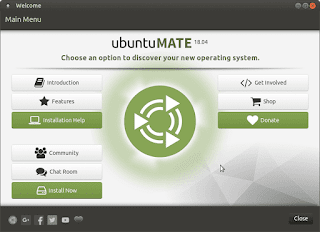 |
| Tutorial Belajar Ubuntu MATE Dari Dasar Untuk Pemula |
Disini sudah terdapat banyak sekali shortcut yang akan memandu kita selama menggunakan Ubuntu MATE, mulai dari perkenalan apa itu Ubuntu MATE, Fitur terbaru, Komunitas sampai toko online yang dimiliki Ubuntu MATE. Kita juga bisa berdonasi sesuai kemampuan untuk menjaga keberlangsungan Ubuntu MATE.
Supaya lebih afdol dan artikel ini lebih mudah ter-indeks Mbah Google, akan saya coba contohkan salah satunya. Sebagai contoh, disini saya mencoba membuka shortcut Introduction, maka akan muncul tampilan seperti dibawah;
 |
| Tutorial Belajar Ubuntu MATE Dari Dasar Untuk Pemula |
Dari sini saja sebenarnya sudah cukup bagi kita untuk mengenal apa itu Ubuntu MATE.
Tahapan Installasi Ubuntu MATE Kedalam Komputer
Setelah sedikit mengenal Ubuntu MATE, pada point ini kita akan masuk ke pokok pembahasan, yaitu memasang Ubuntu MATE kedalam Notebook/Komputer agar bisa digunakan sepenuhnya.Pertama kita klik kanan pada Shortcut Install Ubuntu MATE 18.04 LTS yang ada pada layar Desktop seperti berikut;
 |
| Tutorial Belajar Ubuntu MATE Dari Dasar Untuk Pemula |
Kemudian akan muncul halaman installasi seperti berikut;
Sekarang kita tentukan Bahasa yang akan digunakan. Secara default, kita akan dipilihkan Bahasa Inggris, namun bagi kalian yang ingin memilih Bahasa Indonesia, silahkan scrool kearah atas.
Untuk tutorial kali ini, saya akan menggunakan Bahasa English.
Jika sudah memilih bahasa, selanjutnya kita klik Continue. Akan muncul tampilan seperti berikut;
Selanjutnya kita tentukan susunan papan ketik (Keyboard Layout) yang digunakan. Jika bingung, biarkan saja default. Klik lagi Continue untuk melanjutkan.
Pada bagian ini kita ditawarkan untuk terhubung ke jaringan wifi. Jika kalian memiliki waktu yang cukup luang juga koneksi internet yang memadai, silahkan koneksikan ke jaringan. Namun untuk mempercepat proses installasi, saya biarkan tidak terhubung. Jika sudah, klik Continue.
Pada point ini, kita bisa memilih 2 opsi installasi, pertama menginstall Ubuntu MATE secara Normal (memasang seluruh paket aplikasi bawaan Ubuntu MATE) dan Minimal (hanya memasang paket tertentu saja). Silahkan pilih sesuai selera.
Sebagai contoh disini saya akan menginstall seluruh paket aplikasi dengan memilih opsi Normal. Klik Continue untuk melanjutkan proses installasinya.
Sekarang kita masuk ke halaman yang paling penting saat menginstall Distro GNU/Linux Ubuntu dan Turunannya, yaitu Tipe Installasi. Seperti terlihat pada gambar diatas, ada banyak sekali pilihan yang tersedia, salah sedikit saja bisa berakibat fatal (hilangnya data).
Untuk itu, selalu pilih opsi paling bawah (something else) dimana kita bisa dengan bebas memilih jenis installasi apakah single boot atau dual boot dengan menentukan sendiri partisi mana yang akan digunakan sebagai sistem (root).
Untuk opsi lainnya, akan saya bahas pada tutorial lainnya.
Jika sudah, klik Continue.
Sekarang kita tentukan partisi mana yang akan digunakan sebagai root (/). Partisi root jika di Windows fungsinya sama seperti partisi File System C. Sebagai contoh, disini saya akan menggunakan /dev/sda5 sebagai partisi root-nya.
Caranya kita klik ganda pada partisi tersebut, lalu akan muncul jendela seperti berikut;
Sesuaikan saja dengan gambar diatas. Lalu klik Ok. Selanjutnya akan muncul notifikasi seperti berikut;
Kita klik lagi Continue.
Jika sudah menentukan partisi root, kita klik Continue untuk melanjutkan. Catatan: Jika kita sudah terlanjur memiliki partisi SWAP, biarkan saja, tidak perlu di mount karena akan terditeksi secara otomatis. Klik lagi Continue untuk melanjutkan.
Sekarang kita tentukan lokasi kita. Sebagai contoh saya memilih zona waktu Asia/Jakarta. Klik Continue untuk melanjutkan.
Sekarang kita isi informasi user Ubuntu MATE. Silahkan isi sesuai selera dan kebutuhan. Jika sudah, klik Continue untuk melanjutkan.
Disini proses copy data dari berkas ISO telah berlangsung. Kita tunggu saja sampai selesai. Untuk menghilangkan rasa bosan selama menunggu, kita disuguhkan dengan semaca slide presentasi mengenai Ubuntu MATE.
Tutorial Belajar Ubuntu MATE Dari Dasar Untuk Pemula
Tutorial Belajar Ubuntu MATE Dari Dasar Untuk Pemula
Tutorial Belajar Ubuntu MATE Dari Dasar Untuk Pemula
Tutorial Belajar Ubuntu MATE Dari Dasar Untuk Pemula
Tutorial Belajar Ubuntu MATE Dari Dasar Untuk Pemula
Tutorial Belajar Ubuntu MATE Dari Dasar Untuk Pemula
Tutorial Belajar Ubuntu MATE Dari Dasar Untuk Pemula
Tutorial Belajar Ubuntu MATE Dari Dasar Untuk Pemula
Tutorial Belajar Ubuntu MATE Dari Dasar Untuk Pemula
Tutorial Belajar Ubuntu MATE Dari Dasar Untuk Pemula
 |
| ubuntu mate mudah digunakan oleh siapa saja |
Sama seperti indukannya, Ubuntu MATE sangat intuitif dan mudah digunakan oleh siapa saja, meskipun bagi yang belum pernah berkecimpung dengan dunia FOSS.
 |
| komunitas ubuntu mate untuk mempermudah menemukan pemecahan masalah selama menggunakan ubuntu mate |
Komunitas adalah kunci dalam sistem operasi free & open source termasuk Ubuntu MATE. Oleh karena itu, sangat disarankan untuk aktif dalam komunitas. Tenang saja, sudah banyak komunitas Ubuntu yang tersebar di Indonesia.
| proses installasi sudah selesai |
Jika sudah muncul gambar diatas, artinya proses installasi Ubuntu MATE telah selesai. Kita klik Restart Now untuk mengakhiri Live Session.
Sampai disini Ubuntu MATE sudah terinstal secara sempurna.
Mengenal Lingkungan Desktop Ubuntu MATE
Setelah kita berhasil menginstall Ubuntu MATE, sekarang kita akan coba Mengenali Lingkungan Desktop Ubuntu MATE untuk mempermudah komputasi kita sehari-hari.Karen akan sulit jika dibahas menggunakan tulisan, maka saya berinisiatif untuk membuatkan video tutorial Mengenal Lingkugan Desktop Ubuntu MATE yang bisa kalian lihat dibawah;
link youtube
Daftar Repository Ubuntu MATE Indonesia
Setelah "menguasai" tampilan desktop-nya, ada satu hal yang perlu kita lakukan setelah menginstall Distro GNU/Linux, termasuk Ubuntu MATE, yaitu mengganti repository Ubuntu MATE ke mirror lokal yang letaknya ada di negara Indonesia. Hal ini kita lakukan agar proses download paket menjadi lebih cepat.Sebagai contoh, pada postingan ini saya sudah menyertakan 10 mirror repository Ubuntu MATE yang bisa kita gunakan secara gratis. Berikut diantaranya;
kambing.ui.ac.id
deb http://kambing.ui.ac.id/ubuntu/ bionic main restricted
deb http://kambing.ui.ac.id/ubuntu/ bionic-updates main restricted
deb http://kambing.ui.ac.id/ubuntu/ bionic universe
deb http://kambing.ui.ac.id/ubuntu/ bionic-updates universe
deb http://kambing.ui.ac.id/ubuntu/ bionic multiverse
deb http://kambing.ui.ac.id/ubuntu/ bionic-updates multiverse
deb http://kambing.ui.ac.id/ubuntu/ bionic-backports main restricted universe multiverse
deb http://kambing.ui.ac.id/ubuntu/ bionic-security main restricted
deb http://kambing.ui.ac.id/ubuntu/ bionic-security universe
deb http://kambing.ui.ac.id/ubuntu/ bionic-security multiversebuaya.klas.or.id
deb http://buaya.klas.or.id/ubuntu/ bionic main restricted
deb http://buaya.klas.or.id/ubuntu/ bionic-updates main restricted
deb http://buaya.klas.or.id/ubuntu/ bionic universe
deb http://buaya.klas.or.id/ubuntu/ bionic-updates universe
deb http://buaya.klas.or.id/ubuntu/ bionic multiverse
deb http://buaya.klas.or.id/ubuntu/ bionic-updates multiverse
deb http://buaya.klas.or.id/ubuntu/ bionic-backports main restricted universe multiverse
deb http://buaya.klas.or.id/ubuntu/ bionic-security main restricted
deb http://buaya.klas.or.id/ubuntu/ bionic-security universe
deb http://buaya.klas.or.id/ubuntu/ bionic-security multiversekartolo.datautama.sby.net.id
deb http://kartolo.sby.datautama.net.id/ubuntu/ bionic main restricted
deb http://kartolo.sby.datautama.net.id/ubuntu/ bionic-updates main restricted
deb http://kartolo.sby.datautama.net.id/ubuntu/ bionic universe
deb http://kartolo.sby.datautama.net.id/ubuntu/ bionic-updates universe
deb http://kartolo.sby.datautama.net.id/ubuntu/ bionic multiverse
deb http://kartolo.sby.datautama.net.id/ubuntu/ bionic-updates multiverse
deb http://kartolo.sby.datautama.net.id/ubuntu/ bionic-backports main restricted universe multiverse
deb http://kartolo.sby.datautama.net.id/ubuntu/ bionic-security main restricted
deb http://kartolo.sby.datautama.net.id/ubuntu/ bionic-security universe
deb http://kartolo.sby.datautama.net.id/ubuntu/ bionic-security multiversekebo.pens.ac.id
deb http://kebo.pens.ac.id/ubuntu/ bionic main restricted
deb http://kebo.pens.ac.id/ubuntu/ bionic-updates main restricted
deb http://kebo.pens.ac.id/ubuntu/ bionic universe
deb http://kebo.pens.ac.id/ubuntu/ bionic-updates universe
deb http://kebo.pens.ac.id/ubuntu/ bionic multiverse
deb http://kebo.pens.ac.id/ubuntu/ bionic-updates multiverse
deb http://kebo.pens.ac.id/ubuntu/ bionic-backports main restricted universe multiverse
deb http://kebo.pens.ac.id/ubuntu/ bionic-security main restricted
deb http://kebo.pens.ac.id/ubuntu/ bionic-security universe
deb http://kebo.pens.ac.id/ubuntu/ bionic-security multiversemirror.cloud.id
deb http://mirror.cloud.id/ubuntu/ bionic main restricted
deb http://mirror.cloud.id/ubuntu/ bionic-updates main restricted
deb http://mirror.cloud.id/ubuntu/ bionic universe
deb http://mirror.cloud.id/ubuntu/ bionic-updates universe
deb http://mirror.cloud.id/ubuntu/ bionic multiverse
deb http://mirror.cloud.id/ubuntu/ bionic-updates multiverse
deb http://mirror.cloud.id/ubuntu/ bionic-backports main restricted universe multiverse
deb http://mirror.cloud.id/ubuntu/ bionic-security main restricted
deb http://mirror.cloud.id/ubuntu/ bionic-security universe
deb http://mirror.cloud.id/ubuntu/ bionic-security multiversemirror.kavalinux.com
deb http://mirror.kavalinux.com/ubuntu/ bionic main restricted
deb http://mirror.kavalinux.com/ubuntu/ bionic-updates main restricted
deb http://mirror.kavalinux.com/ubuntu/ bionic universe
deb http://mirror.kavalinux.com/ubuntu/ bionic-updates universe
deb http://mirror.kavalinux.com/ubuntu/ bionic multiverse
deb http://mirror.kavalinux.com/ubuntu/ bionic-updates multiverse
deb http://mirror.kavalinux.com/ubuntu/ bionic-backports main restricted universe multiverse
deb http://mirror.kavalinux.com/ubuntu/ bionic-security main restricted
deb http://mirror.kavalinux.com/ubuntu/ bionic-security universe
deb http://mirror.kavalinux.com/ubuntu/ bionic-security multiversemirror.omadata.com
deb http://mirror.omadata.com/ubuntu/ bionic main restricted
deb http://mirror.omadata.com/ubuntu/ bionic-updates main restricted
deb http://mirror.omadata.com/ubuntu/ bionic universe
deb http://mirror.omadata.com/ubuntu/ bionic-updates universe
deb http://mirror.omadata.com/ubuntu/ bionic multiverse
deb http://mirror.omadata.com/ubuntu/ bionic-updates multiverse
deb http://mirror.omadata.com/ubuntu/ bionic-backports main restricted universe multiverse
deb http://mirror.omadata.com/ubuntu/ bionic-security main restricted
deb http://mirror.omadata.com/ubuntu/ bionic-security universe
deb http://mirror.omadata.com/ubuntu/ bionic-security multiversemirror.unej.ac.id
deb http://mirror.unej.ac.id/ubuntu/ bionic main restricted
deb http://mirror.unej.ac.id/ubuntu/ bionic-updates main restricted
deb http://mirror.unej.ac.id/ubuntu/ bionic universe
deb http://mirror.unej.ac.id/ubuntu/ bionic-updates universe
deb http://mirror.unej.ac.id/ubuntu/ bionic multiverse
deb http://mirror.unej.ac.id/ubuntu/ bionic-updates multiverse
deb http://mirror.unej.ac.id/ubuntu/ bionic-backports main restricted universe multiverse
deb http://mirror.unej.ac.id/ubuntu/ bionic-security main restricted
deb http://mirror.unej.ac.id/ubuntu/ bionic-security universe
deb http://mirror.unej.ac.id/ubuntu/ bionic-security multiverserepo.unpati.ac.id
deb http://repo.unpatti.ac.id/ubuntu/ bionic main restricted
deb http://repo.unpatti.ac.id/ubuntu/ bionic-updates main restricted
deb http://repo.unpatti.ac.id/ubuntu/ bionic universe
deb http://repo.unpatti.ac.id/ubuntu/ bionic-updates universe
deb http://repo.unpatti.ac.id/ubuntu/ bionic multiverse
deb http://repo.unpatti.ac.id/ubuntu/ bionic-updates multiverse
deb http://repo.unpatti.ac.id/ubuntu/ bionic-backports main restricted universe multiverse
deb http://repo.unpatti.ac.id/ubuntu/ bionic-security main restricted
deb http://repo.unpatti.ac.id/ubuntu/ bionic-security universe
deb http://repo.unpatti.ac.id/ubuntu/ bionic-security multiversesuro.uboyo.ac.id
deb http://suro.ubaya.ac.id/ubuntu/ bionic main restricted
deb http://suro.ubaya.ac.id/ubuntu/ bionic-updates main restricted
deb http://suro.ubaya.ac.id/ubuntu/ bionic universe
deb http://suro.ubaya.ac.id/ubuntu/ bionic-updates universe
deb http://suro.ubaya.ac.id/ubuntu/ bionic multiverse
deb http://suro.ubaya.ac.id/ubuntu/ bionic-updates multiverse
deb http://suro.ubaya.ac.id/ubuntu/ bionic-backports main restricted universe multiverse
deb http://suro.ubaya.ac.id/ubuntu/ bionic-security main restricted
deb http://suro.ubaya.ac.id/ubuntu/ bionic-security universe
deb http://suro.ubaya.ac.id/ubuntu/ bionic-security multiverseCara Mengganti Repository Ubuntu MATE Ke Mirror Lokal Yang Ada Di Indonesia
Sekarang kita coba praktikkan mengganti repository Ubuntu MATE ke salah satu mirror diatas. Caranya cukup mudah, pertama kita buka Terminal dengan menekan kombinasi CTRL+ALT+T kemudian ketik perintah berikut;sudo nano /etc/sources.listdeb http://kartolo.sby.datautama.net.id/ubuntu/ bionic main restricted
deb http://kartolo.sby.datautama.net.id/ubuntu/ bionic-updates main restricted
deb http://kartolo.sby.datautama.net.id/ubuntu/ bionic universe
deb http://kartolo.sby.datautama.net.id/ubuntu/ bionic-updates universe
deb http://kartolo.sby.datautama.net.id/ubuntu/ bionic multiverse
deb http://kartolo.sby.datautama.net.id/ubuntu/ bionic-updates multiverse
deb http://kartolo.sby.datautama.net.id/ubuntu/ bionic-backports main restricted universe multiverse
deb http://kartolo.sby.datautama.net.id/ubuntu/ bionic-security main restricted
deb http://kartolo.sby.datautama.net.id/ubuntu/ bionic-security universe
deb http://kartolo.sby.datautama.net.id/ubuntu/ bionic-security multiverseSetelah selesai, kita tutup aplikasi Text Editor-nya lalu kita buka kembali Terminal untuk memperbaharui Server Repository ke lokasi baru. Caranya cukup mudah, tinggal ketik perintah berikut;
sudo apt updatesudo apt dist-upgradeMemasang MATE Desktop Kedalam Ubuntu
Bagi pembaca yang sudah menggunakan Ubuntu dan tertarik untuk menggunakan MATE Desktop Environment namun sudah malas untuk menginstall ulang Distro GNU/Linux nya. Silahkan buka Terminal dengan menekan kombonasi CTRL+ALT+T lalu ketik perintah berikut;sudo apt update && sudo apt install ubuntu-mate*Informasi Menarik Mengenai Ubuntu MATE
Point tambahan ini sengaja saya sertakan lagi-lagi untuk membuat postingan ini lebih padat berisi, eh...Salah satu hal menarik yang ditawarkan oleh Ubuntu MATE adalah adanya Compiz yang bisa membuat desktop kalian menjadi lebih indah. Silahkan ikuti Tutorial Setting Compiz yang sudah saya buatkan dibawah;
Video diatas saya buat menggunakan Linux Mint XFCE, namun secara teori tetap bisa diaplikasikan pada Ubuntu MATE.
Pertanyaan Umum Seputar Ubuntu MATE
Karena bingung apalagi yang mau dibahas, jadi bagian ini akan saya rangkum beberapa pertanyaan yang biasanya ditanyakan mengenai Ubuntu MATE. Berikut diantaranya;Q: Apa Kelebihan Ubuntu MATE Dibanding Varian Ubuntu Family Lainnya...???
A: Salah satu tujuan munculnya variasi Distro GNU/Linux adalah untuk memenuhi kebutuhan user yang berbeda satu dan lainnya. Pun dengan Ubuntu MATE, menurut saya Ubuntu MATE lebih cocok bagi pengguna lawas yang sudah nyaman dengan balutan desktop Gnome2 yang sudah tidak dikembangkan lagi (sudah beralih ke Gnome3). Namun tidak menutup kemungkinan Ubuntu MATE juga cocok digunakan bagi user yang baru bermigrasi ke Sistem Operasi Bebas & Terbuka GNU/LInux.Salah satu alasan mendasarnya adalah Ubuntu MATE diklaim lebih ramah hardware ketimbang versi Ubuntu lainnya (silahkan lihat help Ubuntu MATE). Selain itu, ada faktor mendukung lainnya yang membedakan Ubuntu MATE dengan Varian Ubuntu lain, yaitu sudah terdapatnya Compiz. Dipungkiri atau tidak, masih banyak user yang tertarik dan ingin "terlihat beda" dengan penggunakan Windows, salah satu-nya adalah Compiz.























Belum ada tanggapan untuk "Tutorial Belajar Ubuntu MATE Dari Dasar Untuk Pemula"
Posting Komentar
Semua komentar yang masuk saya moderasi, hal ini untuk menghindari spam dan informasi yang tidak berkaitan dengan topik pembahasan.
Silahkan berkomentar dengan bijak.